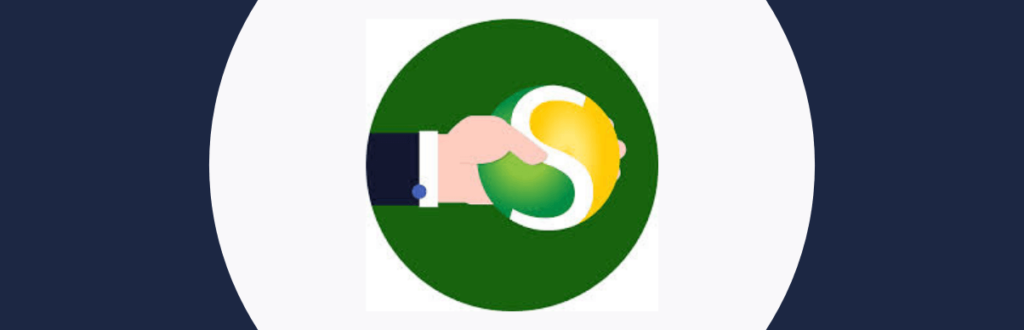O modelo DRE é uma ferramenta financeira que mostra se sua empresa está operando com lucro ou prejuízo, ajudando na tomada de decisões gerenciais. Baixe um modelo de DRE Excel gratuito e aprenda a usá-lo neste guia!
Você está trabalhando horas a fio no seu negócio e não está vendo a cor do dinheiro? Muito cuidado! É possível que esteja trabalhando no prejuízo.
Por isso, fazer o Demonstrativo de Resultados do Exercício (DRE) todos os meses é essencial.
Essa é uma ferramenta que te ajuda a entender a saúde financeira da sua empresa e tomar decisões bem informadas.
Neste artigo, vamos te mostrar um modelo de DRE no Excel e mostrar todos os passos para usá-lo.
Vamos dar um jeito nas finanças da sua empresa, juntos!
Índice:
O que é Demonstração do Resultado do Exercício (DRE)?
A Demonstração do Resultado do Exercício (DRE) é um resumo dos dados financeiros da sua empresa. Em termos bem simples, serve para mostrar se seu negócio está rodando no lucro ou no prejuízo.
Ela deve ser preenchida em intervalos regulares, uma vez a cada mês, semestre ou ano.
Essa ferramenta é usada tanto na contabilidade quanto na gestão financeira e gerencial. Ela ajuda o empreendedor a entender melhor o desempenho do negócio e a tomar decisões mais informadas.
A ideia é facilitar a vida dos empreendedores na hora de analisar o financeiro e tomar decisões estratégicas.
📖 Leia também: Tomada de decisão: o que é, etapas e importância
Por que usar um modelo de DRE no Excel?
Usar um modelo de DRE no Excel dá mais segurança e praticidade para o empreendedor. Além disso, essa ferramenta te permite focar no crescimento da sua empresa sem se perder nos detalhes técnicos.
Isso acontece porque, antes de mais nada, você economiza um tempo precioso. Em vez de quebrar a cabeça tentando criar uma planilha do zero, você já começa com uma estrutura pronta, testada e aprovada.
Além disso, um modelo pronto já vem com fórmulas e layout organizados, facilitando a inserção de dados e a análise de resultados.
Você pode se concentrar no que realmente importa: entender se sua empresa está lucrando ou não, e pensar em estratégias para melhorar o seu negócio.
Como usar o modelo DRE no Excel?
Agora que você já sabe o que é a Demonstração do Resultado do Exercício (DRE) e os benefícios de usar um modelo pronto, vamos mais a fundo!
Aqui, queremos te dar o passo a passo para preencher este modelo. Você vai ver como determinar a saúde financeira do seu negócio pode ser mais simples do que parece…
1. Baixe o modelo DRE Excel
O primeiro passo é simples:
👉 Baixe o modelo de DRE no Excel 👈
Depois do download, você pode fazer uma cópia diretamente no Google Sheets clicando em "Arquivo > Fazer uma cópia".
Mas, se preferir trabalhar offline, clique em "Arquivo > Fazer download" e escolha o formato "Microsoft Excel" ou "OpenDocument".
⚠️ Importante: edite apenas os campos em laranja e verde claros. As células em cinza já contêm fórmulas prontas!
2. Configure o período e insira receitas
Vamos direto ao ponto: comece definindo o período que você quer analisar, como por exemplo, "Março". Vá até a célula correspondente e insira o mês e o ano.
Em seguida, preencha o total de vendas realizadas nesse período. Isso é essencial para termos um ponto de partida claro.
Insira todos os valores de faturamento do mês para saber exatamente o quanto entrou no caixa. Isso vai ser a base para todo o resto do DRE.
3. Calcule o faturamento líquido
Agora, pegue o total de receitas brutas que você inseriu e subtraia os impostos e outras deduções. Esse passo vai te dar uma visão mais clara do dinheiro que realmente entrou na empresa.
É simples, mas super importante para entender sua real situação financeira.
Basta preencher os campos específicos para impostos e deduções, e a planilha já vai fazer o cálculo para você. Fácil, né?
4. Registre os custos e calcule o lucro bruto
Vamos seguir para a próxima etapa desse demonstrativo financeiro, que é registrar os custos das mercadorias vendidas (CMV).
Esses custos incluem tudo que você gastou diretamente para produzir os produtos ou serviços vendidos.
Pode ser o custo das matérias-primas, dos produtos comprados para revenda, ou até mesmo os custos de produção.
Aqui está como fazer:
- Insira os custos: vá até a seção da planilha destinada ao CMV e insira todos os custos correspondentes. Seja detalhista e inclua todos os gastos diretamente relacionados às suas vendas;
- Calcule o lucro bruto: depois de inserir os custos, é hora de calcular o lucro bruto. A fórmula é simples: subtraia o CMV do faturamento líquido que calculamos no passo anterior.
Então, se o seu faturamento líquido foi de R$100.000 e os custos das mercadorias vendidas foram R$60.000, seu lucro bruto será:
Lucro Bruto = Faturamento Líquido − CMV
Lucro Bruto = R$ 100.000 − R$60.000 = R$40.000
A planilha já está configurada para fazer esse cálculo automaticamente assim que você preencher os campos.
📖 Leia também: Quanto custa um Ecommerce? Custos variáveis, fixos e mais
5. Insira despesas operacionais
Agora é hora de registrar as despesas operacionais na planilha. Essas despesas são divididas em duas categorias:
- Despesas variáveis: mudam de acordo com o volume de vendas. Inclua aqui comissões, frete, taxas de cartão, embalagens, entre outras. Insira esses valores na seção correspondente da planilha.
- Despesas fixas: permanecem constantes independentemente do volume de vendas. Inclua salários, aluguel, despesas administrativas e outras despesas fixas. Preencha os campos específicos para cada tipo de despesa.
Ao preencher essas despesas, você terá uma visão clara de quanto sua empresa está gastando para operar.
Esse exercício é essencial para entender onde você pode cortar custos e melhorar sua margem de lucro.
A planilha está configurada para te ajudar a visualizar esses gastos de forma organizada e prática.
Vamos lá, insira todos os detalhes e siga para o próximo passo!
6. Calcule a margem de contribuição e o lucro operacional
Vamos avançar para a próxima etapa! Agora que você inseriu todas as despesas, é hora de calcular a margem de contribuição e o lucro operacional.
Cálculo da margem de contribuição
A margem de contribuição é o que sobra do lucro bruto depois de subtrair as despesas variáveis.
Use a seguinte fórmula:
Margem de Contribuição = Lucro Bruto − Despesas Variaˊveis
Por exemplo, se o seu Lucro Bruto foi R$40.000 e suas despesas variáveis foram R$15.000, a Margem de Contribuição será:
Margem de Contribuição = R$40.000 − R$15.000 = R$25.000
Cálculo do lucro operacional
O lucro operacional é obtido subtraindo as despesas fixas da margem de contribuição. Use a fórmula:
Lucro Operacional = Margem de Contribuição − Despesas Fixas
Agora digamos que a sua margem de contribuição foi R$25.000 e suas despesas fixas foram R$10.000, o lucro operacional será:
Lucro Operacional = R$25.000 − R$10.000 = R$15.000
Preencha esses valores na planilha e ela fará os cálculos automaticamente para você.
Com esses dados em mãos, você pode tomar decisões mais informadas para melhorar a eficiência e a rentabilidade do seu negócio.
7. Adicione outras receitas e despesas
Agora, vamos adicionar outras receitas e despesas que não são operacionais, mas que impactam o resultado final da sua empresa.
Outras receitas
Inclua rendimentos de aplicações financeiras, como juros de investimentos ou ganhos de aplicações bancárias.
Por exemplo, se você tem dinheiro aplicado e ele gerou R$1.000 de rendimento, insira esse valor na seção de outras receitas.
Outras despesas
Adicione despesas não operacionais, como juros sobre empréstimos ou financiamentos, depreciação de ativos, entre outras.
Por exemplo, se você pagou R$500 de juros sobre um empréstimo, insira esse valor na seção de outras despesas.
Esses valores são importantes porque afetam o resultado final, mas não estão diretamente ligados às operações diárias do seu negócio.
Preenchendo esses campos, a planilha ajusta automaticamente o resultado, te dando uma visão mais completa e precisa da saúde financeira da sua empresa.
8. Determine o lucro antes dos impostos e o lucro líquido
Estamos quase finalizando! É hora de calcular o lucro antes dos impostos e o lucro líquido da sua empresa. Vamos lá:
O Lucro Antes dos Impostos, também conhecido como EBIT (Earnings Before Interest and Taxes), é calculado somando o lucro operacional com as outras receitas e subtraindo as outras despesas.
Para fazer essa conta, use a fórmula:
Lucro Antes dos Impostos (EBIT) = Lucro Operacional + Outras Receitas - Outras Despesas.
O lucro líquido, por outro lado, é o valor que sobra depois de descontar os impostos do EBIT:
Lucro Líquido = EBIT - Impostos.
📖 Leia também: EBIT e EBITDA: o guia completo para entender esses indicadores
9. Analise o DRE e faça ajustes
Agora que você completou a planilha, é hora de analisar o DRE e identificar áreas de melhoria.
Olhe para os dados de cada mês e compare-os. Veja se há tendências, como aumento ou queda nas vendas, variações nas despesas e mudanças nos lucros.
Talvez suas despesas variáveis estejam muito altas ou suas despesas fixas possam ser reduzidas. Procure por padrões nos seus gastos.
Depois de identificar as áreas de melhoria, faça ajustes para otimizar suas receitas e reduzir despesas. Isso pode incluir iniciativas como:
- Renegociar contratos;
- Buscar fornecedores mais baratos;
- Aumentar preços estrategicamente.
Por exemplo, se você percebeu que seus custos com frete são altos, considere negociar com transportadoras ou buscar alternativas mais econômicas.
10. Mantenha a planilha atualizada e revise regularmente
Por último, mas não menos importante: não deixe a planilha de lado!
Atualize-a com as transações mais recentes e revise periodicamente. É isso que vai manter a precisão dos registros financeiros e te ajudar a enxergar tendências nas finanças da sua empresa.
Baixe o modelo de DRE no Excel agora!
Você chegou ao fim deste guia e, agora, os dias de desorganização financeira na sua empresa estão contados!
Sabemos que gerenciar as finanças de uma empresa nem sempre é fácil e, nessa missão, toda ajuda é bem-vinda.
Esperamos que nossas dicas tenham sido úteis.
👉 E se você ainda não fez o download do seu modelo de DRE no Excel, essa é a sua oportunidade:




![Modelo de DRE: o que é, para que serve, como fazer [+ planilha gratuita]](https://ecommercenapratica.com/wp-content/uploads/2022/08/modelo-dre-1024x330.jpg)